Adalah sangat penting untuk membuat sandaran iPhone anda dengan kerap, kerana semakin banyak data disimpan pada peranti ini.Ia mestilah penting jika anda ingin mengemas kini iPhone anda kepada iOS 13 yang terkini.Malah, nasihat dalam talian mencadangkan bahawa anda tidak akan berjaya menaik taraf iPhone anda tanpa sandaran.
Sama ada menaik taraf kepada iPhone 11 atau mengemas kini kepada iOS 13, anda mesti membuat sandaran terlebih dahulu.
Adalah idea yang baik untuk menyandarkan peranti anda sebelum mengemas kini supaya jika berlaku masalah, anda tidak akan kembali kepada sandaran yang dibuat beberapa hari yang lalu dan semua maklumat semasa akan dipulihkan.
Nah, iTunes dan iCloud ialah jenis penyelesaian sandaran berbeza yang disediakan oleh Apple untuk kerap menyandarkan sentuhan iPhone, iPad atau iPad anda.Apabila sandaran dibuat daripada iPhone, petikan data peranti itu disimpan ke lokasi selain iPhone (contohnya, komputer atau pemacu awan).
Ini akan membolehkan anda memulihkan data penting, foto (jika atas sebarang sebab), atau jika ia dipadamkan atau hilang secara tidak sengaja selepas kemas kini iOS 13.Dalam artikel ini, kami menyediakan panduan langkah demi langkah tentang cara membuat sandaran iPhone menggunakan iCloud dan iTunes.
Contents [show]
Cara Membuat Sandaran iPhone
Nah, anda boleh menggunakan penyelesaian sandaran iCloud atau iTunes yang disediakan oleh Apple untuk menyandarkan peranti iOS anda termasuk iPhone, iPad atau iPad.
Sandaran iPhone dengan iCloud
Ia boleh dikatakan bahawa iCloud adalah pilihan yang sangat baik untuk membuat sandaran iPhone kerana ia menyimpan data sandaran iPhone dalam awan dan bukannya pada PC.Jadi anda boleh mengakses data sandaran anda dari mana-mana sahaja menggunakan Wi-Fi (selagi anda tahu ID Apple dan kata laluan anda).
Menyandarkan peranti iOS anda menggunakan perkhidmatan iCloud Apple ialah cara yang lebih mudah.Setiap akaun iCloud disertakan dengan storan percuma 5GB untuk perkara seperti sandaran.
✔ Simpan sandaran dalam iCloud
✔ 5 GB storan percuma (lebih bayaran dikenakan)
✔ Sandaran yang disulitkan
✔ Buat dan gunakan sandaran melalui Wi-Fi
✔ Boleh memulihkan ke iPhone menggunakan sandaran
Cara Membuat Sandaran iPhone ke iCloud
- Pastikan anda disambungkan ke rangkaian Wi-Fi dan juga mempunyai pengecas yang disambungkan.
- Buka Tetapan dari skrin Apl pada iPhone anda.
- Klik pada entri nama pengguna anda.(ID Apple di bahagian atas skrin)
- Tatal ke bawah dan ketik iCloud > Sandaran iCloud.Jika anda menggunakan iOS 10.2 atau lebih awal, pergi ke Tetapan, kemudian tatal ke bawah dan ketik iCloud. )
- Klik "Sandarkan Sekarang".
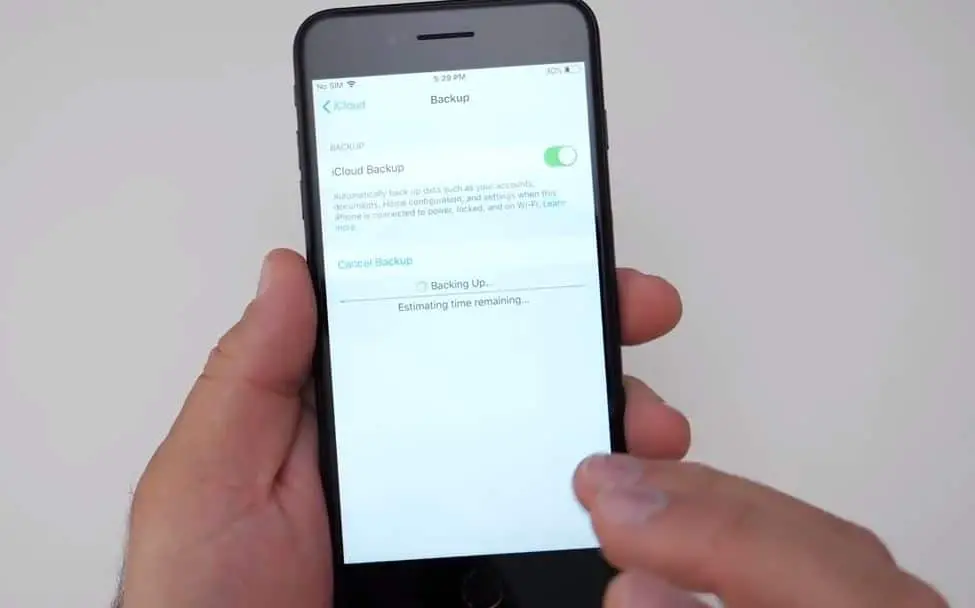
Nota: Kekal bersambung ke rangkaian Wi-Fi sehingga proses selesai.
Jika anda tidak pernah menyandarkan iCloud sebelum ini, sandaran pertama mungkin mengambil sedikit masa.Selepas itu, iCloud akan memuat naik hanya perubahan yang dibuat sejak sandaran terakhir, yang jauh lebih pantas.
Untuk menyemak dan mengesahkan bahawa sandaran telah selesai:
Ketik Tetapan > [nama anda] > iCloud > Storan iCloud > Urus Storan dan pilih peranti anda - sandaran harus dipaparkan dalam butiran dengan masa dan saiz sandaran.Jika anda menggunakan iOS 10.2 atau lebih awal, laluannya ialah Tetapan > iCloud > Storan > Urus Storan.
Untuk membuat sandaran secara automatik dengan iCloud Backup:
- Pastikan sandaran iCloud dihidupkan
- Anda boleh menyemak dan membuka borang ini Tetapan > [nama anda] > iCloud > Sandaran iCloud.
- Jika anda menggunakan iOS 10.2 atau lebih awal, pergi ke Tetapan > iCloud > Sandaran
- Sambungkan peranti ke kuasa
- Sambungkan peranti anda ke rangkaian Wi-Fi
- Pastikan skrin peranti anda dikunci
- Semak sama ada terdapat ruang kosong yang mencukupi dalam iCloud untuk sandaran
Sandarkan iPhone dengan iTunes
Cara lain untuk menyandarkan peranti iOS anda ialah menggunakan iTunes.Anda memerlukan komputer dengan versi terkini iTunes dan kabel Apple Lightning.Kaedah sandaran iTunes juga serupa dengan sandaran iCloud, anda boleh menggunakan sandaran untuk memulihkan syot kilat ke iPhone anda.Tetapi perbezaannya ialah sandaran iTunes disimpan pada komputer tempatan anda dan bukannya dalam awan.Jadi, anda tidak perlu risau tentang had storan 5GB pemacu awan, tetapi anda tidak akan dapat mengakses sandaran melalui Wi-Fi pada komputer lain.
✔ Simpan sandaran pada PC atau Mac
✔ Penyulitan sandaran pilihan
✔ Buat dan gunakan sandaran pada PC atau Mac
✔ Keupayaan untuk memulihkan ke iPhone menggunakan sandaran
Sandaran iTunes tidak termasuk:
- Sentuh Tetapan ID.
- Anda tidak akan dapat menyandarkan data Kesihatan, Aktiviti dan Rantai Kunci melainkan anda melakukan kaedah sandaran yang disulitkan dalam iTunes.
- Maklumat dan tetapan Apple Pay.
- Foto disimpan dalam awan, dalam Perpustakaan Foto iCloud dan seperti Strim Foto Saya.
- Kandungan yang disegerakkan daripada iTunes, seperti MP3 atau CD yang diimport, video, buku dan foto
- Kandungan daripada iTunes dan App Store atau PDF yang dimuat turun terus ke iBooks (Anda boleh menggunakan Transfer Purchases dalam iTunes untuk menyandarkan kandungan ini.)
Bagaimana untuk Membuat Sandaran iPhone ke iTunes
Pastikan anda memasang versi terkini iTunes pada PC/mac anda
- Sambungkan peranti iOS anda ke komputer dan buka kuncinya.
- Jika anda digesa untuk meluluskan sambungan antara komputer dan peranti, masukkan PIN anda.
- Dalam iTunes, klik lakaran kecil kecil untuk peranti anda di sebelah menu lungsur turun "Muzik/Filem".
- Selepas menyemak pilihan "Ringkasan" di sebelah kiri, anda akan melihat skrin penuh dengan butiran peranti.
- Pada skrin ini juga terdapat " sandaran" bahagian.
- Kemudian pilih butang radio "Komputer Ini" (anda juga boleh tanda semak Sulitkan untuk melindungi kata laluan sandaran)
- Klik padaSandarkan sekarang , biarkan iTunes berjalan.
- Selepas beberapa minit, anda akan mempunyai sandaran yang disulitkan disimpan pada komputer anda.
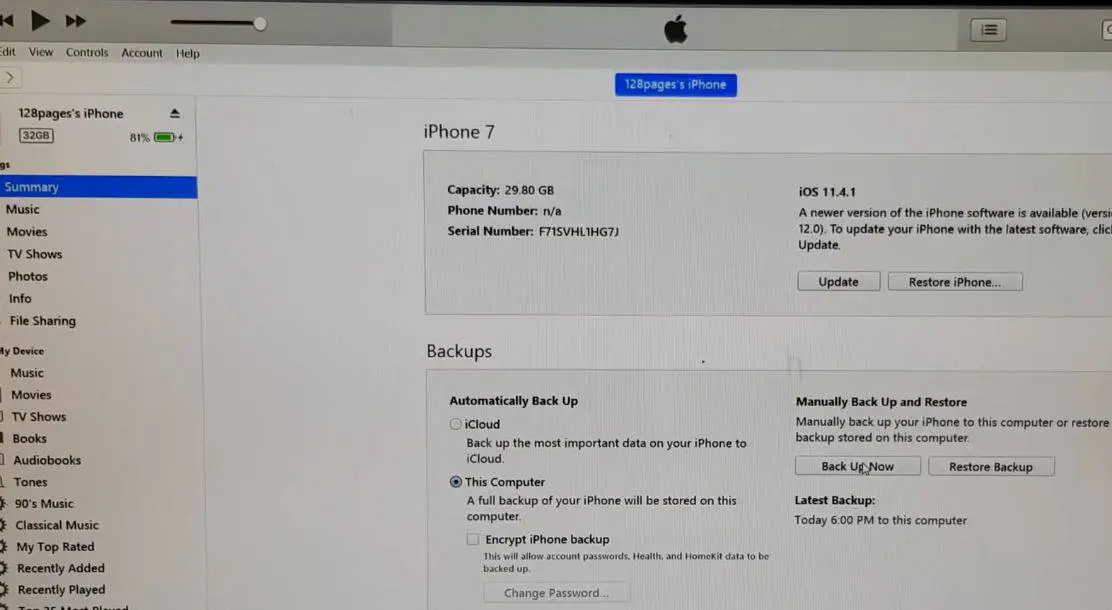
Nota: Sandaran yang disulitkan akan menyelamatkan anda daripada perlu memasukkan kata laluan akaun untuk apl seperti e-mel atau Facebook semasa memulihkan peranti anda, yang mungkin atau mungkin tidak berlaku dengan sandaran iCloud.
Cari Sandaran iOS pada Mac
Cari senarai sandaran anda:
Klik dalam bar menu.Taip atau salin dan tampal yang berikut: ~/Library/Application Support/MobileSync/Backup/tekan Return.
Cari sandaran khusus:
- Buka iTunes.Klik pada iTunes dalam bar menu dan pilih "Keutamaan".
- Klik Peranti.
- Control-klik sandaran yang dikehendaki dan pilih Dedahkan dalam Finder.
Anda boleh menemui sandaran iOS dalam Windows 7, 8 atau 10
Buka pemacu di mana Windows dipasang (pada asasnya C 🙂 Pengguna (nama pengguna) AppDataRoamingApple ComputerMobileSyncBackup
Tekan Windows + R untuk membuka Run, masukkan %appdata% atau %USERPROFILE% (jika anda memuat turun iTunes dari Microsoft Store), dan klik OK.
Klik dua kali folder berikut: "Apple" atau "Apple Computer" > MobileSync > "Sandaran".


![iPhone tidak akan dihidupkan selepas kemas kini iOS 14? [4 penyelesaian]](https://oktechmasters.org/wp-content/uploads/2021/09/25142-iphone-wont-turn-on-after-update.jpg)


